küsimus
Probleem: kuidas parandada Windowsis viga "D3DCompiler_47.dll puudub"?
Tere! Mul on probleem seoses veaga: „Programmi ei saa käivitada, kuna D3DCompiler_47.dll puudub teie arvutist. Probleemi lahendamiseks proovige programm uuesti installida. Kuigi ma tavaliselt ei pööra tähelepanu vigadele, mis minu rakendusi ei mõjuta, takistab see mul Warhammeri mängimist. Palun aidake!
Lahendatud Vastus
"Programmi ei saa käivitada, kuna teie arvutis puudub D3DCompiler_47.dll. Probleemi lahendamiseks proovige programm uuesti installida” on tõrge, mis on püsinud mitu aastat ja millega võivad kokku puutuda kõigi Windowsi versioonide arvutikasutajad. Probleem peitub failis D3DCompiler_47.dll, mis on üks DirectX-i failidest[1] komponendid.
Microsoft DirectX on API-de (rakenduse programmeerimisliideste) kogum.[2] ja seda kasutatakse peamiselt intensiivsete multimeediumiülesannete jaoks, nagu mängude programmeerimine, video renderdamine jms. Teisisõnu, kui teil on probleem failiga D3DCompiler_47.dll (järelikult DirectX), ei ole te võime käitada seotud ülesandeid – rakenduste või mängude käivitamine võib ebaõnnestuda, draiverid ei pruugi seda teha värskendada. See probleem on eriti levinud Photoshopi kasutajate seas.
DirectX-i, nimelt Direct3D API-d, kasutatakse sageli Windowsi videomängude arendamisel. Seetõttu ilmneb erinevate videomängude käivitamisel sageli tõrge "Programmi ei saa käivitada, kuna teie arvutist puudub D3DCompiler_47.dll".

Parandamiseks "Programmi ei saa käivitada, kuna D3DCompiler_47.dll puudub teie arvutist. Probleemi lahendamiseks proovige programm uuesti installida”, peavad kasutajad tegema tõrkeotsingut, kuna komponendi rikke põhjused võivad olla väga erinevad, sealhulgas:
- Kahjustatud või rikutud fail D3DCompiler_47.dll
- Programmi desinstallimise käigus eemaldati kogemata fail D3DCompiler_47.dll
- Aegunud Windows
- Süsteemifailide rikkumine
- Pahavara nakatumine
- Aegunud/ühildumatud GPU draiverid jne.
Seetõttu on D3DCompiler_47.dll puuduva vea parandamiseks mitu erinevat viisi, sealhulgas faili uuesti registreerimine, seotud programmi uuesti installimine, arvuti skannimine süsteemifaili kahjustuste suhtes, kasutades SFC skannimine jne.
Sellegipoolest, kui soovite D3DCompiler_47.dll-l puudub veaparandus automaatselt, saate selle alla laadida ja installida ReimageMaci pesumasin X9 – see tarkvara suudab automaatselt teha erinevaid süsteemiparandusi ja säästab kasutajaid sageli suurtest arvutiprobleemidest.
Parandage 1. Värskendage Windowsi koos DirectX-iga
Kahjustatud süsteemi parandamiseks peate ostma selle litsentsitud versiooni Reimage Reimage.
DirectX on Windowsi operatsioonisüsteemi nii oluline komponent, et selle paigad sisalduvad peamistes OS-i värskendustes. Seega, kuni rakendate Windowsi värskendusi, värskendatakse ka DirectX-i. Seda saab teha järgmiselt.
- Paremklõpsake Alusta ja vali Seaded
- Minema Värskendus ja turvalisus
- Klõpsake paremal küljel Kontrolli kas uuendused on saadaval
- Oodake, kuni Widows värskendused alla laadib ja installib
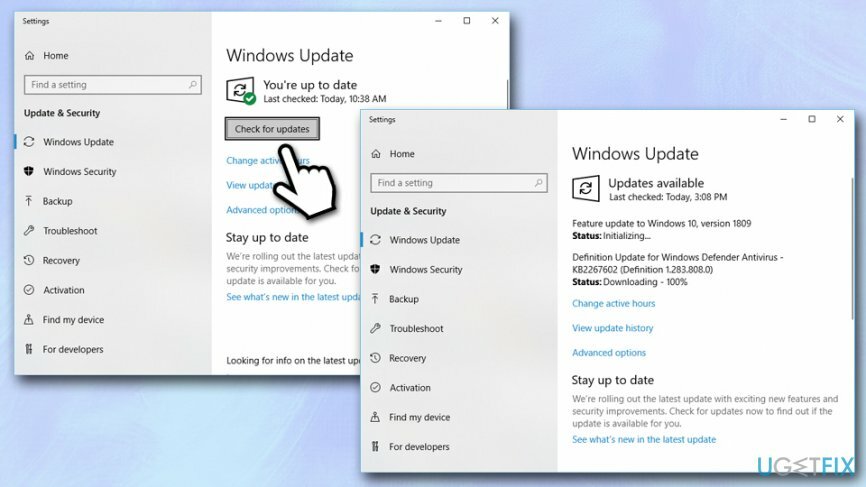
- Taaskäivita teie süsteem
Märkus. Kui kasutate operatsioonisüsteemi Windows 7 või 8, võite proovida rakendada värskendust KB4019990 siin.
Parandage 2. Laadige alla ja installige uusimad videodraiverid
Kahjustatud süsteemi parandamiseks peate ostma selle litsentsitud versiooni Reimage Reimage.
Seadme draiverid on mis tahes Windowsi süsteemi olulised komponendid, kuna need tagavad normaalse töö riist- ja tarkvara – neid võivad arendada erinevad ettevõtted ja neil on erinevad spetsifikatsioonid. Draiverid lihtsalt toimivad ühendusena nende kahe vahel ja iga konfiguratsioon kasutab erinevat draiverite komplekti.
Kuid draiverid ei ole täiuslikud ja võivad mõnikord erinevatel põhjustel (nt valesti rakendatud värskendused) töötamast lakata. Kuigi kasutajatel pole põhjust draivereid regulaarselt värskendada, ilmuvad vead nagu „Programm ei saa käivitage, kuna teie arvutis puudub D3DCOMPILER_47.dll" saab täpselt toimides parandada et.
Kuna D3DCOMPILER_47.dll on DirectX-i komponent, mis on seotud graafika, peaksite alla laadima ja installima oma videodraiverite uusimad värskendused.
- Paremklõpsake Alusta nuppu ja valige Seadmehaldus
- Laiendage Ekraani adapterid jaotist, et näha videodraivereid
- Paremklõpsake oma GPU nime ja valige Uuenda draiverit
- Valima Otsige automaatselt värskendatud draiveritarkvara
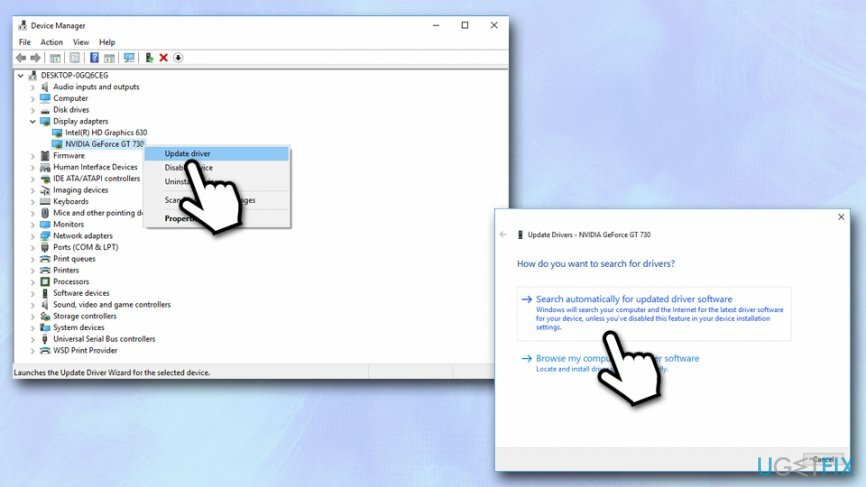
- Windows teeb automaatselt laadige alla ja installige uusimad värskendused
- Taaskäivitage arvutisse
Parandage 3. Käivitage skannimine professionaalse pahavaratõrjega
Kahjustatud süsteemi parandamiseks peate ostma selle litsentsitud versiooni Reimage Reimage.
Kui kumbki kahest failist D3DCompiler_47.dll ülaltoodud veaparandustest ei tööta, peaksite proovima kontrollida süsteemi pahavara suhtes. Viirusinfektsioon võib rikkuda mitu OS-i faili[3] ja takistada selle normaalset töötamist, mille tulemuseks on tõrketeade "Programmi ei saa käivitada, kuna teie arvutist puudub D3DCOMPILER_47.dll".
Saadaval on arvukalt kolmanda osapoole turberakendusi, mis suudavad tuvastada ja eemaldada teie arvutist pahatahtliku tarkvara. Kuigi enamikul müüjatel on saadaval tasuta versioon, võite kaaluda igakülgse turvalisuse tagamiseks litsentsi ostmist. Või võite lihtsalt kasutada Windows Defenderit (Microsoft Defender), mis on Windowsiga sisseehitatud ja muidu tasuta.
- Trüki sisse Turvalisus Windowsi otsingusse ja valige Windowsi turvalisus valik
- Valige Kaitse viiruste ja ohtude eest
- Klõpsake nuppu Skannimisvalikud
- Valige Täielik kontroll ja seejärel klõpsake Skannida nüüd
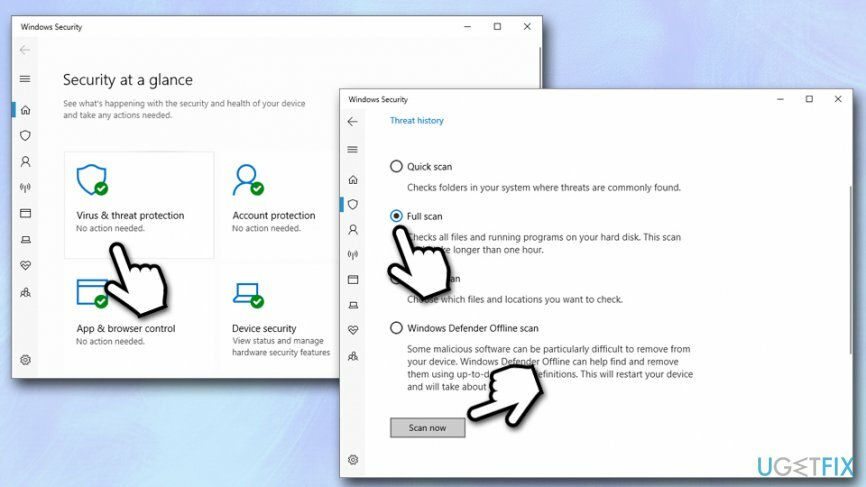
Parandage 4. Registreerige faili D3DCOMPILER_47.dll käsuviiba kaudu uuesti
Kahjustatud süsteemi parandamiseks peate ostma selle litsentsitud versiooni Reimage Reimage.
Puuduvad DLL-failid on midagi, mis pole haruldane, ja üks peamisi rakendatavaid parandusi on failide uuesti registreerimine käsuviiba kaudu. Tehke järgmised sammud.
- Trüki sisse cmd Windowsi otsingukasti
- Paremklõps peal Käsurida otsingutulemus ja valige Käivitage administraatorina
- Sisestage uude aknasse järgmised käsud ja vajutage Sisenema pärast iga:
regsvr32 /u D3DCompiler_47.dll
regsvr32 /i D3DCompiler_47.dll
- Sulgege käsuviip ja Taaskäivita teie masin
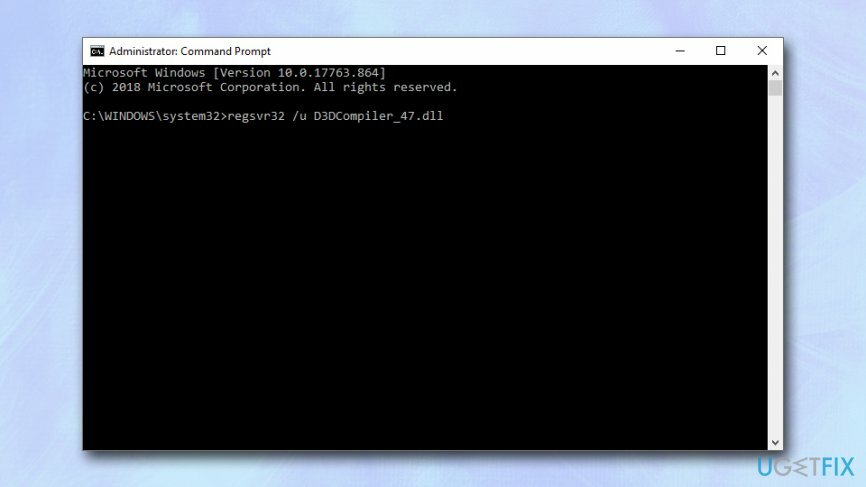
- Proovige käivitada rakendus, mis näitas tõrketeadet "Programmi ei saa käivitada, kuna teie arvutist puudub D3DCOMPILER_47.dll".
Parandage 5. Käivitage SFC-skannimine, et kontrollida süsteemi riknemist
Kahjustatud süsteemi parandamiseks peate ostma selle litsentsitud versiooni Reimage Reimage.
SFC-skannimine on lihtne, kuid tõhus viis Windowsi failide kahjustuste kontrollimiseks:
- Avatud Käsurida nagu on selgitatud paranduses nr. 4
- Sisestage järgmine käsk ja vajutage Sisenema:
sfc /scannow
- Oodake, kuni Windows teostab täieliku skannimise – see teavitab teid, kui leiti kahjustusi ja kas parandusi on rakendatud
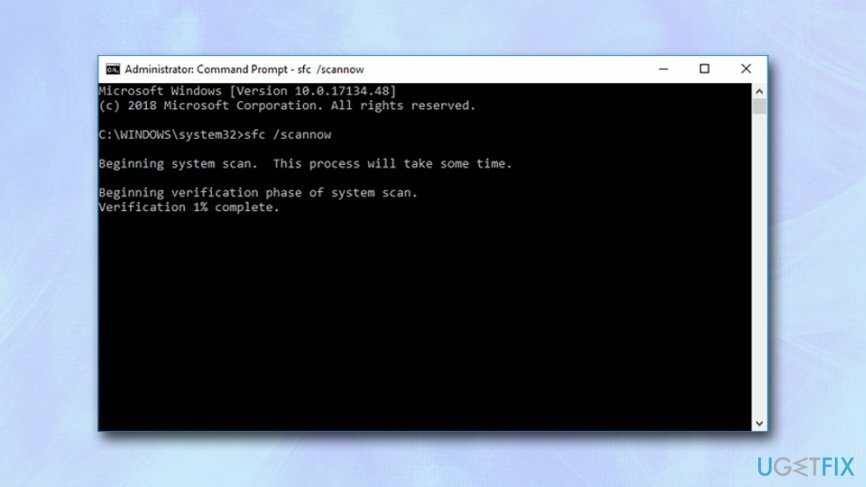
Parandage 6. Installige probleemne tarkvara uuesti
Kahjustatud süsteemi parandamiseks peate ostma selle litsentsitud versiooni Reimage Reimage.
Kui ükski ülaltoodud meetoditest ei aidanud, võite kaaluda seotud programmi täielikku uuesti installimist. Selleks minge lihtsalt juhtpaneelile:
- Trüki sisse Kontrollpaneel Windowsi otsingukasti
-
Paremklõps seotud rakendusel ja valige Desinstallige
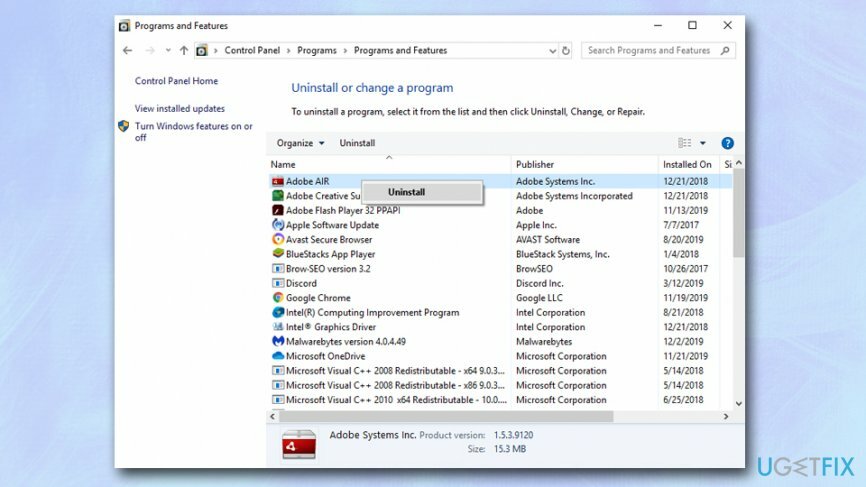
- Laadige rakendus uuesti alla ja installige see
- Kontrollige, kas probleem püsib
Parandage oma vead automaatselt
ugetfix.com meeskond püüab anda endast parima, et aidata kasutajatel leida parimad lahendused oma vigade kõrvaldamiseks. Kui te ei soovi käsitsi parandada, kasutage automaatset tarkvara. Kõik soovitatud tooted on meie spetsialistide poolt testitud ja heaks kiidetud. Tööriistad, mida saate oma vea parandamiseks kasutada, on loetletud allpool.
Pakkumine
tee seda kohe!
Laadige alla FixÕnn
Garantii
tee seda kohe!
Laadige alla FixÕnn
Garantii
Kui teil ei õnnestunud Reimage'i abil viga parandada, pöörduge abi saamiseks meie tugimeeskonna poole. Palun andke meile teada kõik üksikasjad, mida peaksime teie arvates teie probleemi kohta teadma.
See patenteeritud parandusprotsess kasutab 25 miljonist komponendist koosnevat andmebaasi, mis võib asendada kasutaja arvutis kõik kahjustatud või puuduvad failid.
Kahjustatud süsteemi parandamiseks peate ostma selle litsentsitud versiooni Reimage pahavara eemaldamise tööriist.

Privaatne Interneti-juurdepääs on VPN, mis võib takistada teie Interneti-teenuse pakkujat valitsusja kolmandad osapooled teie võrgus jälgimise eest ning võimaldavad teil jääda täiesti anonüümseks. Tarkvara pakub torrentimiseks ja voogedastuseks spetsiaalseid servereid, tagades optimaalse jõudluse ega aeglusta teid. Samuti saate piiranguteta geograafilistest piirangutest mööda minna ja vaadata selliseid teenuseid nagu Netflix, BBC, Disney+ ja muid populaarseid voogedastusteenuseid, olenemata teie asukohast.
Pahavararünnakud, eriti lunavara, on teie piltidele, videotele, töö- või koolifailidele kõige suurem oht. Kuna küberkurjategijad kasutavad andmete lukustamiseks tugevat krüpteerimisalgoritmi, ei saa seda enam kasutada enne, kui lunaraha bitcoinis on tasutud. Häkkeritele maksmise asemel peaksite esmalt proovima kasutada alternatiivi taastumine meetodid, mis aitavad teil taastada vähemalt osa kadunud andmetest. Vastasel juhul võite kaotada ka oma raha koos failidega. Üks parimaid tööriistu, mis suudab taastada vähemalt mõned krüptitud failid - Data Recovery Pro.